A VLookup használata IF-kimutatásban
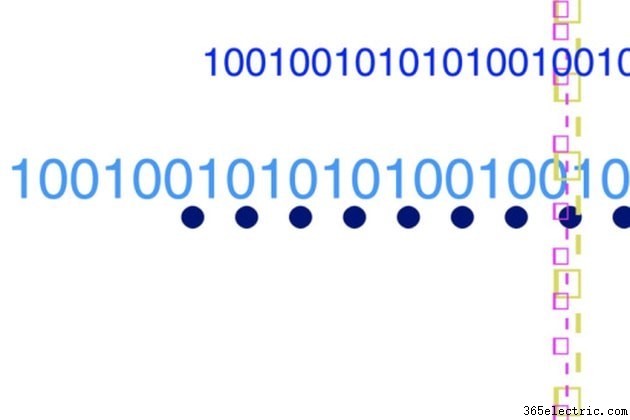
Az IF utasítás használata óriási teljesítményt ad a VLookup számára. Az IF utasítás mindaddig működik, amíg az IF blokkon belüli utasítások teljesülnek. Ha az IF utasításon belül nem teljesülnek a feltételek, az IF utasítás sikertelenül leáll. Ez hurkolási lehetőségeket és áramlásvezérlést ad az Excel és a VLookup eredményekhez. Az Excel programozók az IF utasítást kifejezetten a VLookup utasítással együtt használják, hogy automatikusan kitöltsék a dokumentumokat és táblázatokat a felhasználók által készített űrlapokból előállított adatokkal.
1. lépés
Nyissa meg a Microsoft Excelt. Kattintson a "Fájl", majd az "Új munkafüzet" gombra.
2. lépés
Kattintson a "Beszúrás" gombra, majd válassza a "Lap" lehetőséget. Kattintson az „Új munkalap” elemre.
3. lépés
Az egyik lap neve „Számlák”, a másik pedig „Számlák”. Lap átnevezéséhez kattintson a jobb gombbal a lap nevére, és válassza az „Átnevezés” lehetőséget.
4. lépés
Töltse fel az oszlopokat és sorokat véletlenszerű adatokkal, de használja az A–E oszlopokban lévő négyzeteket.
5. lépés
Ismerkedjen meg a VLookup paranccsal:VLookup( érték, tábla_tömb, index_szám, not_exact_match). Cserélje le az "értéket" arra a számra, amelyet a tömb első oszlopában keres. Cserélje ki a "tábla_tömb" elemet két vagy több függőlegesen rendezett oszlopra. Cserélje ki az „index_number” értéket a keresendő „table_array” oszlopon belüli oszlopszámra. Cserélje ki a „not_exact_match” értéket „0”-ra vagy „false”-ra a pontos egyezés keresésének jelzéséhez. Ellenkező esetben állítsa "1"-re vagy "igazra" a legközelebbi eredményhez, amely nagyobb, mint a megadott érték.
6. lépés
Kombináld az IF utasítást egy VLookup-val, így kapod:"=IF (ISNA(VLOOKUP(4,A2:D10,2,FALSE)) =TRUE, "Az entitás nem található")." Cserélje ki a "4"-et a keresett számra. Cserélje ki az "A2:D10" értéket a keresendő tartományra. Cserélje ki a „2”-t a keresendő oszlopra. Cserélje ki a „FALSE”-t „TRUE”-re, ha nem pontos keresést szeretne. Cserélje ki a " =TRUE" értéket a "FALSE" értékre, ha nem található üzenetet szeretne, és cserélje ki az "Entity not found" szöveget bármely megjeleníteni kívánt üzenetre.
